Dans ce cours vous allez voir :
- Le système de coordonnées cartésiennes (absolues & relatives) sur AutoCAD ;
- Le système de coordonnées polaires sur AutoCAD ;
FICHIERS A TÉLÉCHARGER POUR SUIVRE LE COURS
1 – Les coordonnées cartésiennes
Un système de coordonnées cartésiennes permet de déterminer la position d’un point dans un espace affine (droite, plan, espace de dimension 3, etc.) muni d’un repère cartésien. Le mot cartésien vient du mathématicien et philosophe français René Descartes.
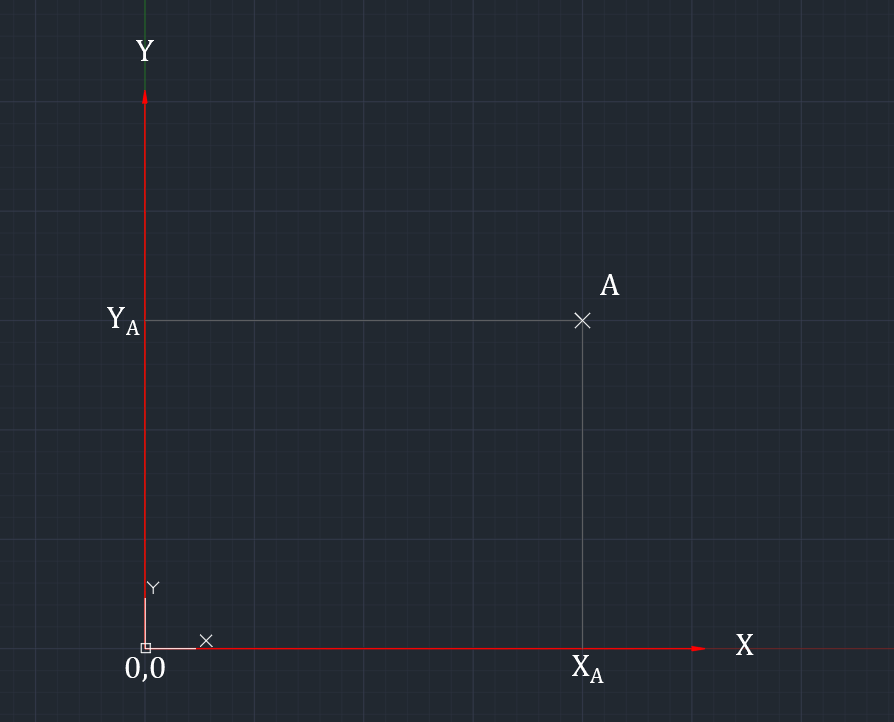
1.2 – Coordonnées cartésiennes absolues
Dans le cas des coordonnées cartésiennes absolues le repère 0,0 est le repère absolu d’AutoCAD.
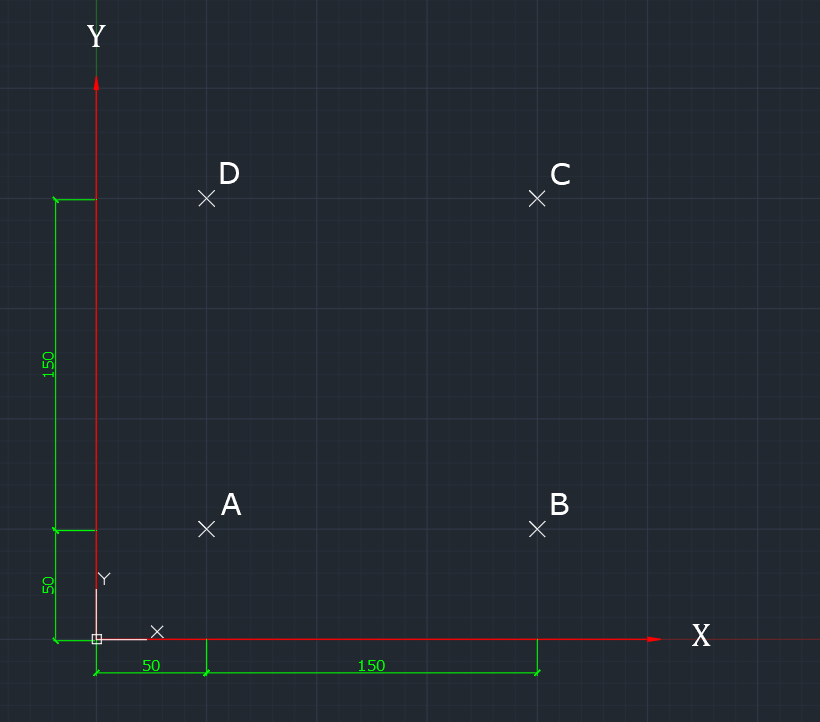
Essayons de créer une ligne qui va relier les quatre points en utilisant les coordonnées cartésiennes absolues d’AutoCAD.
Syntaxe des coordonnées cartésiennes absolues sur AutoCAD : X,Y
Cliquez sur la commande Ligne d’AutoCAD puis, sans cliquer sur l’espace de dessin, inscrivez dans la barre de commande les coordonnées du point A comme ça : 50,50
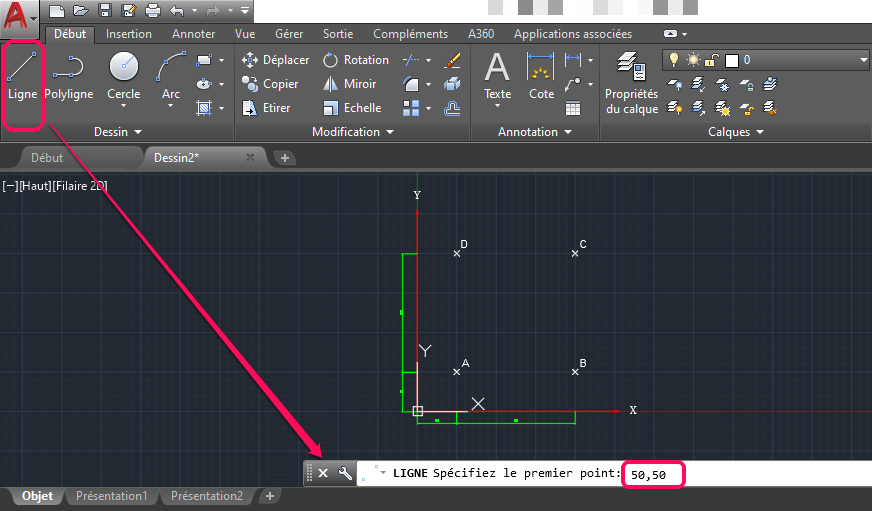
Cliquez, maintenant, sur la touche Entrée de votre clavier : l’extrémité de la ligne se place sur le point A
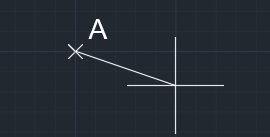
Inscrivez, de la même manière, les coordonnées des trois autres points :
- Points B : 200,50
- Point C : 200,200
- Point D : 50,200
Cliquez sur la commande Clore, se trouvant dans la barre des commandes, pour fermer le contour (voir l’image suivante)
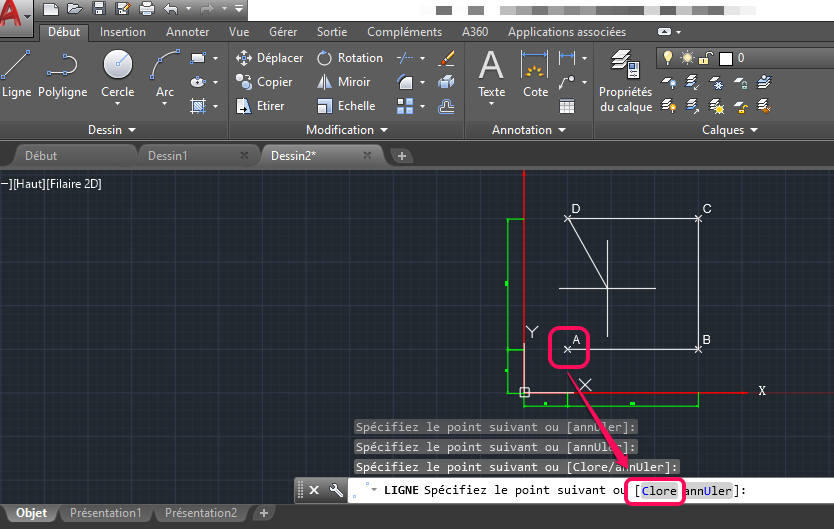
1.2 – Coordonnées cartésiennes relatives
Dans le cas des coordonnées cartésiennes relatives le repère c’est toujours le point précédent.
Dans l’exemple précédent les coordonnées cartésiennes relatives du point B par rapport au point A sont : 150,0
Essayons de refaire le même exemple précédent en utilisant les coordonnées cartésiennes relatives d’AutoCAD.
Syntaxe des coordonnées cartésiennes relatives sur AutoCAD : @X,Y
Pour le point A on va le faire avec les coordonnées cartésiennes absolues (par rapport au 0,0 d’AutoCAD). Une fois que s’est fait inscrivez dans la barre de commandes @150,0 (le 0,0 du point B c’est le A) et appuyez sur la touche Entrée de votre clavier. L’extrémité de la ligne se place sur le point B
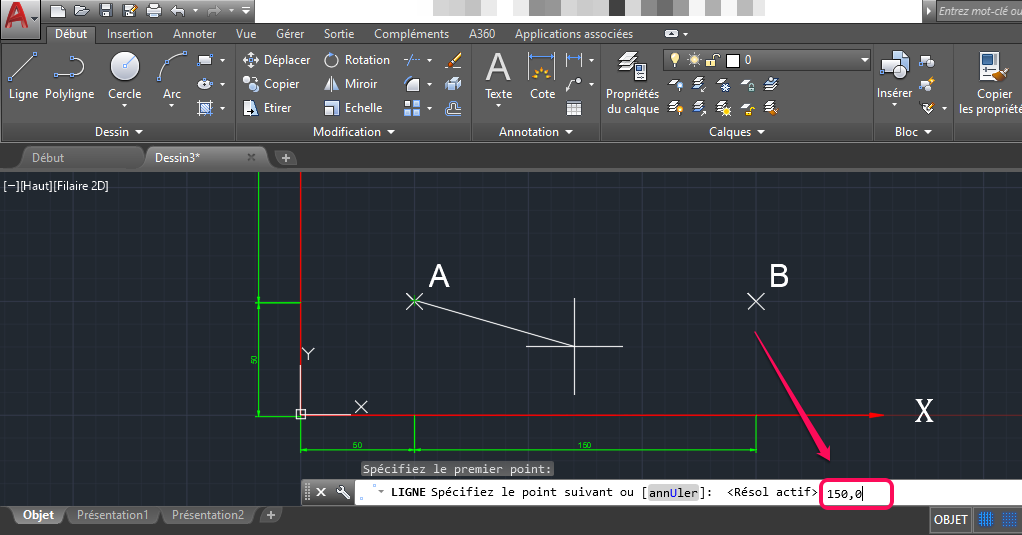
Inscrivez, de la même manière, les coordonnées des deux autres points :
- Point C : 0,150 (par rapport au point B)
- Point D : -150,0 (par rapport au point C)
Cliquez sur la commande Clore, se trouvant dans la barre des commandes, pour fermer le contour.
2 – Les coordonnées polaires
Les coordonnées polaires sont, en mathématiques, un système de coordonnées curvilignes à deux dimensions, dans lequel chaque point du plan est entièrement déterminé par un angle et une distance. Ce système est particulièrement utile dans les situations où la relation entre deux points est plus facile à exprimer en termes d’angle et de distance. Dans ce cas, le système des coordonnées cartésiennes impliquerait d’utiliser des formules trigonométriques pour exprimer une telle relation.
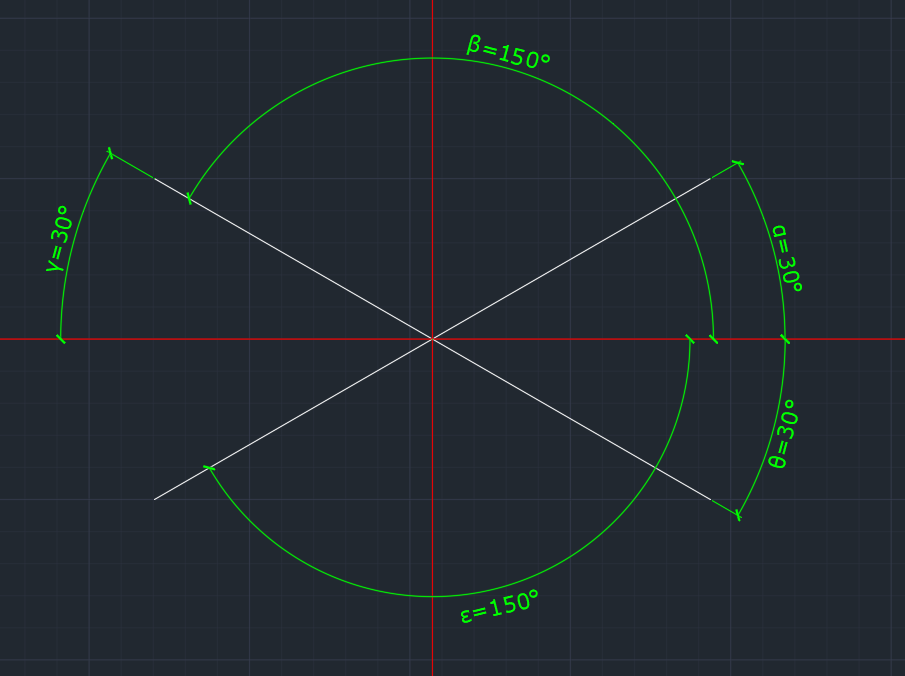
Avant de commencer à créer les angles de la figure précédente nous allons voir, tout d’abord, les paramètres des angles.
Pour ce faire tapez, dans la barre de commande, la commande UNITES (voir l’image suivante)
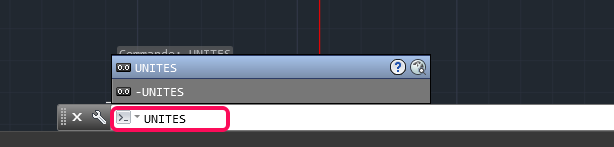
Cliquez sur la touche Entrée de votre Clavier.
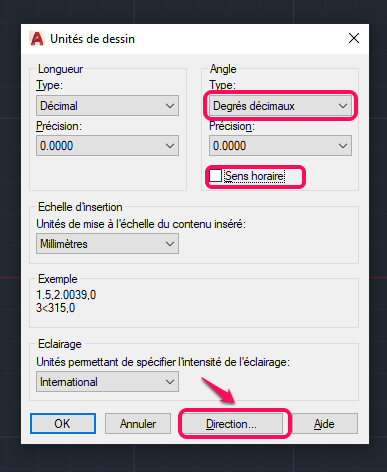
Dans la fenêtre qui apparait et au niveau de la partie Angle choisir Degrés décimaux pour le Type et décocher l’option Sens horaire (on va travailler le sens contraire des aiguillés de la montre). Cliquez sur Direction.
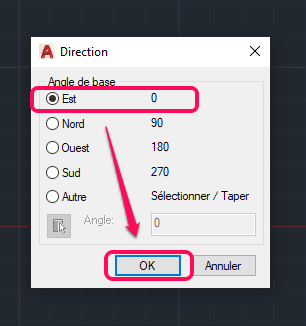
Cochez la direction Est puis cliquez sur le bouton OK de cette fenêtre et celui de la fenêtre précédente.
Passons au dessin
Syntaxe des coordonnées Polaires sur AutoCAD : @distance<angle
Pour dessiner l’angle Alpha de la figure précédente cliquez sur l’intersection des deux axes en rouge (utilisez l’accrochage aux objets) puis inscrivez, dans la barre de commandes, l’expression suivante : @100<30 (la distance des lignes égale à 100)
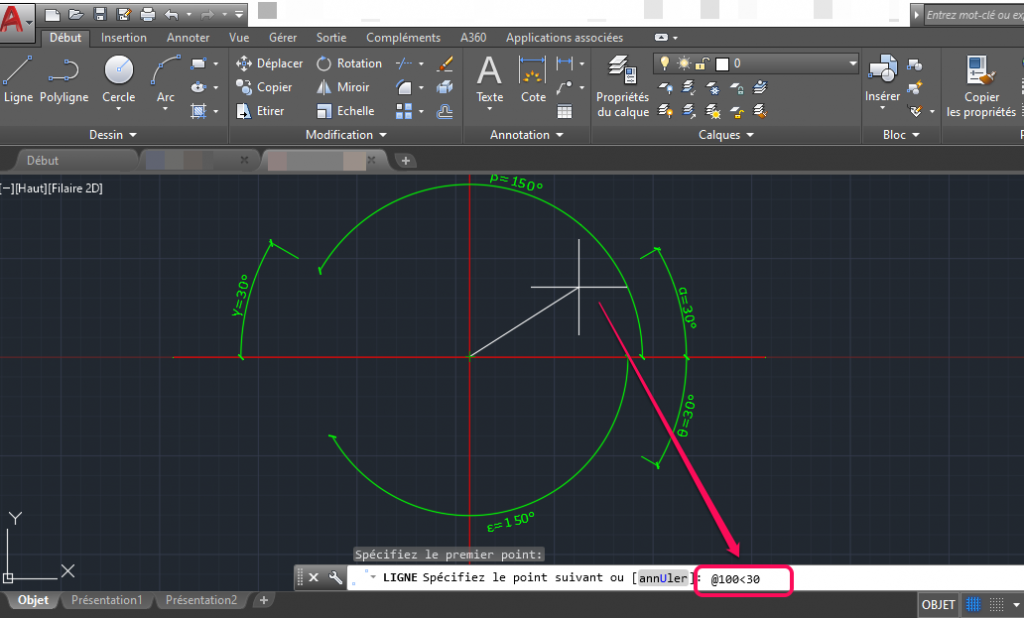
Faites la même chose avec les autres angles.
Je vous propose de vous entrainer sur l’exercice d’application en téléchargement.





